- 1. rész: Hogyan zárja be az összes Safari lapot az iPhone-on
- 2. rész: Az összes Chrome-lap bezárása iPhone-ján
- 3. rész: Az összes Firefox lap bezárása az iPhone-on
- 4. rész: Az összes Microsoft Edge fül bezárása az iPhone készüléken
- 5. rész. Bónusz tippek – FoneLab iPhone Cleaner
- 6. rész. GYIK az összes lap bezárásával kapcsolatban az iPhone készüléken
Az iPhone, iPad vagy iPod tartalmát és beállításait könnyen és véglegesen törölheti.
- Törölje az iPhone kéretlen fájlokat
- Tisztítsa meg az iPad gyorsítótárát
- Törölje az iPhone Safari cookie-kat
- Az iPhone gyorsítótárának törlése
- Tisztítsa meg az iPad memóriáját
- Törölje az iPhone Safari előzményeit
- Törölje az iPhone névjegyeket
- ICloud biztonsági mentés törlése
- Törölje az iPhone e-maileket
- Törölje az iPhone WeChat alkalmazást
- Törölje az iPhone WhatsApp alkalmazást
- Törölje az iPhone üzeneteket
- Törölje az iPhone Fotókat
- Törölje az iPhone lejátszási listát
- Törölje az iPhone Restrctions Passcode-ját
Hogyan zárja be az összes lapot az iPhone-on különböző módszerekkel
 általa megosztva Lisa Ou / 08. augusztus 2023. 16:00
általa megosztva Lisa Ou / 08. augusztus 2023. 16:00Információkereséskor természetesen webböngészőinket használjuk. A keresés során nem csak egy lapot használunk, hanem több lapot is. Ebben az esetben válthat a különböző lapokról anélkül, hogy elveszítené a weboldalt az első látogatáskor.
Több száz lapot nyithat meg iPhone-ján. De hogyan zárhatja be mindegyiket, ha már túl sok van?
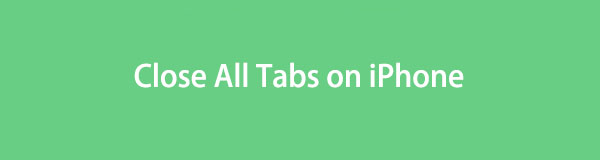
Mindannyian tudjuk, hogy számos webböngészőt használhat iPhone-ján. Nos, felsoroltuk a lapok bezárásának folyamatát néhány vezető webböngészőben. Válassza ki a gyakran használt webböngészőt, és megfelelően kövesse az oktatóanyagokat.

Útmutató
- 1. rész: Hogyan zárja be az összes Safari lapot az iPhone-on
- 2. rész: Az összes Chrome-lap bezárása iPhone-ján
- 3. rész: Az összes Firefox lap bezárása az iPhone-on
- 4. rész: Az összes Microsoft Edge fül bezárása az iPhone készüléken
- 5. rész. Bónusz tippek – FoneLab iPhone Cleaner
- 6. rész. GYIK az összes lap bezárásával kapcsolatban az iPhone készüléken
A FoneLab iPhone Cleaner a legjobb iOS adattisztító, amely könnyedén törölheti az iPhone, iPad vagy iPod Touch összes tartalmát és beállítását, illetve bizonyos adatokat.
- Tisztítsa meg a nem kívánt adatokat iPhone, iPad vagy iPod touch készülékről.
- Gyors adat törlése egyszeri felülírással, ami időt takaríthat meg sok adatfájlhoz.
- Ez biztonságos és könnyen használható.
1. rész: Hogyan zárja be az összes Safari lapot az iPhone-on
A Safari a leggyakrabban használt webböngésző az iPhone készülékeken. Valójában ez az iPhone beépített webböngészője. Íme egy másik igazság erről a webböngészőről. A Safari akár 500 lap megnyitását teszi lehetővé. Elérted a Safari maximális korlátját? Nos, mindegyiket bezárhatja egyetlen érintéssel! Ezenkívül szűrheti az iPhone Safari bezárható lapjait.
Minden további nélkül zárjuk be az iPhone Safari lapjait. Kérjük, kövesse az alábbi részletes lépéseket, hogy megtanulja, hogyan zárhatja be az összes Safari lapot az iPhone készüléken.
1 lépésKérjük, keresse meg a Safari alkalmazást az iPhone-ján az összes alkalmazás között. Koppintson rá, hogy elindítsa iPhone-ján. Ezután nézze meg közvetlenül a fő felület alját. Kérjük, érintse meg a Tab ikont az alkalmazás jobb alsó sarkában.
2 lépésA Safari megmutatja azokat a lapokat, amelyeket a legutóbbiakról megnyitott a nem. Kérjük, érintse meg a X ikonra a lap jobb felső sarkában a bezáráshoz. Alternatív megoldásként csúsztassa balra a lapot a bezáráshoz. Később a Safari visszatér a kezdőoldalára.
2. rész: Az összes Chrome-lap bezárása iPhone-ján
A Safarin kívül más webböngészők is elérhetők iPhone-jához. Az egyik a Chrome. A Safarihoz képest a Chrome-ban nincs korlátozás a lapok megnyitására. Az egyetlen korlát az iPhone tárhelye. Van azonban ennek egy hátránya. Több ezer lap megnyitása késleltetheti iPhone-ját, és nem reagál. Ha igen, zárja be azokat a lapokat, amelyeket már nem használ.
Hogyan lehet bezárni az összes megnyitott lapot az iPhone Chrome alkalmazásban? Kérjük, kövesse az alábbi részletes lépéseket.
Nyissa meg a króm alkalmazást iPhone-ján. Ezt követően érintse meg a Doboz ikont a fő felület alján. Később látni fogja a megnyitott lapokat a webböngészőben. Kérjük, érintse meg a X ikont a lapokon, vagy csúsztassa őket balra a bezáráshoz.
A FoneLab iPhone Cleaner a legjobb iOS adattisztító, amely könnyedén törölheti az iPhone, iPad vagy iPod Touch összes tartalmát és beállítását, illetve bizonyos adatokat.
- Tisztítsa meg a nem kívánt adatokat iPhone, iPad vagy iPod touch készülékről.
- Gyors adat törlése egyszeri felülírással, ami időt takaríthat meg sok adatfájlhoz.
- Ez biztonságos és könnyen használható.
3. rész: Az összes Firefox lap bezárása az iPhone-on
Az iPhone a Firefox alkalmazást is támogatja. Letöltheti iPhone-jára, és online böngészéshez használhatja. A Chrome-hoz hasonlóan a Firefox használatával sincs korlátozás a lapok megnyitására. Ez az alkalmazás azonban sok belső tárhelyet foglal el, amikor használja. Ha iPhone-jának nincs elegendő tárhelye, ez az alkalmazás nem ajánlott.
Ha be szeretné zárni az összes lapot az iPhone Firefox webböngészőjében, kövesse az alábbi részletes utasításokat.
Kérjük, indítsa el a Firefox alkalmazást iPhone-ján, ha megérinti a fő felületen. Ezt követően érintse meg a Tab ikon alul. Később látni fogja a weboldalakat a legutóbb használt lapokon. Csúsztathatja őket balra, vagy érintse meg a X ikonra a bezáráshoz.
4. rész: Az összes Microsoft Edge fül bezárása az iPhone készüléken
A Microsoft Edge iPhone-jára is telepíthető. Ha ezt a böngészőt használja, az alkalmazás több lappal is rendelkezhet. Kérjük, lásd alább, hogyan zárja be őket.
Nyissa meg a Microsoft Edge alkalmazást iPhone-ján. Ezt követően kérjük, nézze meg a képernyő alját. Kérjük, érintse meg a Tab ikon. Felül 3 szakaszt fog látni – a InPrivate, Lapokés Friss szakaszok. Kérjük, érintse meg a Lapok gomb. Bezárásukhoz érintse meg a X ikonra a megnyitott weboldalak alatt.
5. rész. Bónusz tippek – FoneLab iPhone Cleaner
Bónusz tippet ajánlunk szabadítson fel helyet iPhone-ján! Ebben a kérdésben használhatja FoneLab iPhone tisztító. Nézzük meg ennek az eszköznek a többi funkcióját, ahogyan azokat alább felsoroltuk.
A FoneLab iPhone Cleaner a legjobb iOS adattisztító, amely könnyedén törölheti az iPhone, iPad vagy iPod Touch összes tartalmát és beállítását, illetve bizonyos adatokat.
- Tisztítsa meg a nem kívánt adatokat iPhone, iPad vagy iPod touch készülékről.
- Gyors adat törlése egyszeri felülírással, ami időt takaríthat meg sok adatfájlhoz.
- Ez biztonságos és könnyen használható.
- Teljesen törölheti az iPhone adatait.
- Felszabadíthatja iPhone tárhelyét a kéretlen fájlok, fényképek és egyéb nem kívánt alkalmazások eltávolításával.
- Néhány kattintással eltávolíthatja a privát adatokat és alkalmazásokat.
- Törlés előtt megtekintheti a fájlok előnézetét. Utána biztos lesz abban, hogy milyen adatokat fog törölni.
Miután megismerte az eszköz funkcióit, tudassa velünk, hogyan működik. Kérjük, tekintse meg az alábbi részletes lépéseket.
1 lépésTöltse le a szoftvert a számítógépére. Csak be kell jelölni a ingyenes letöltés gombot a hivatalos webhely fő felületén. Később állítsa be, és kattintson a gombra felszerel gombot, hogy elindítsa az eszközt a számítógépen.
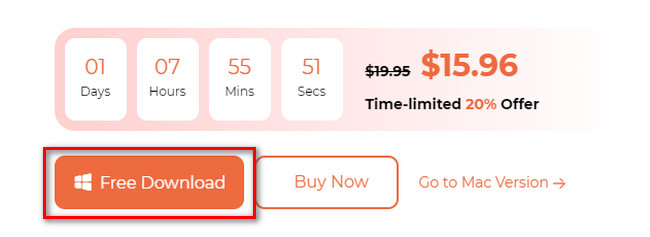
2 lépésCsatlakoztassa az iPhone-t a számítógéphez egy kompatibilis USB-kábellel. Később az eszköz jobb felső sarkában látni fogja az iPhone nevét.
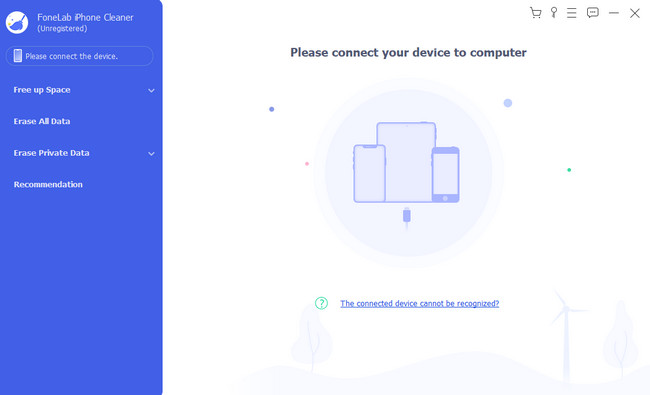
3 lépésKérjük, kapcsolja ki a Find My iPhone funkciót iPhone-ján a folytatáshoz. Ezt követően kérjük kattintson a Szabadítson fel helyet gomb. A szkennelési felület a jobb oldalon jelenik meg. Kérjük, kattintson a Gyors vizsgálat utána.
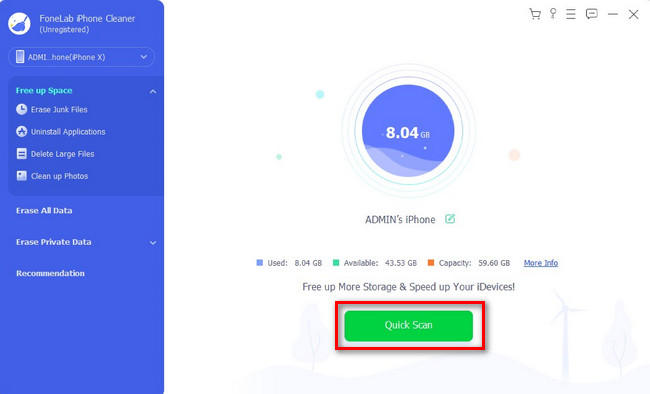
4 lépésVálassza ki a törölni kívánt adatok osztályozását az eszköz bal oldalán. Ezt követően kattintson a Törli gomb. Később a szoftver néhány másodpercre helyet szabadít fel iPhone-ján.
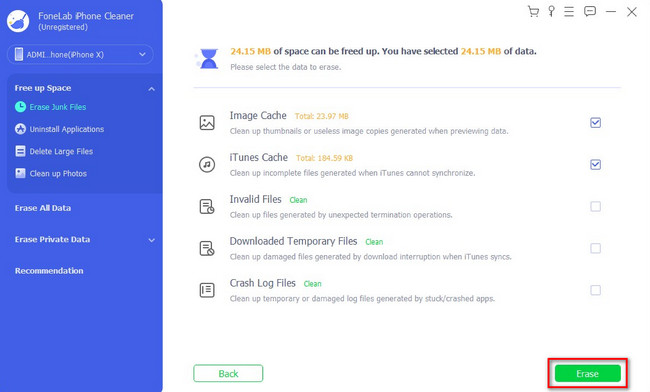
6. rész. GYIK az összes lap bezárásával kapcsolatban az iPhone készüléken
1. Be kell zárnia az összes lapot az iPhone készüléken?
Javasoljuk, hogy zárja be a nem használt lapokat iPhone-ján. Ennek az az oka, hogy lelassíthatják iPhone-ja teljesítményét, különösen, ha a háttérben lévő webböngészőt használja. A nyitott lapok fogyasztják a rendszer rövid távú adattárolását, amelyet általában RAM-nak neveznek.
2. Hogyan állíthatom vissza a zárt lapokat az iPhone-omon?
Ha bezárja az összes alkalmazást iPhone-ján, továbbra is visszaállíthatja a legutóbbiakat. Látni fogja őket a webböngésző első oldalán. részében vannak a Legutóbb bezárt lapok. Alul láthatja a gyakran látogatott webhelyeket is.
Reméljük, hogy zökkenőmentesen zárta be iPhone lapjait. Kérjük, ne felejtse el használni sem FoneLab iPhone tisztító. Néhány kattintással tárhelyet szabadíthat fel iPhone-ján. Töltse le a szoftvert most, és fedezze fel saját kezével.
A FoneLab iPhone Cleaner a legjobb iOS adattisztító, amely könnyedén törölheti az iPhone, iPad vagy iPod Touch összes tartalmát és beállítását, illetve bizonyos adatokat.
- Tisztítsa meg a nem kívánt adatokat iPhone, iPad vagy iPod touch készülékről.
- Gyors adat törlése egyszeri felülírással, ami időt takaríthat meg sok adatfájlhoz.
- Ez biztonságos és könnyen használható.
